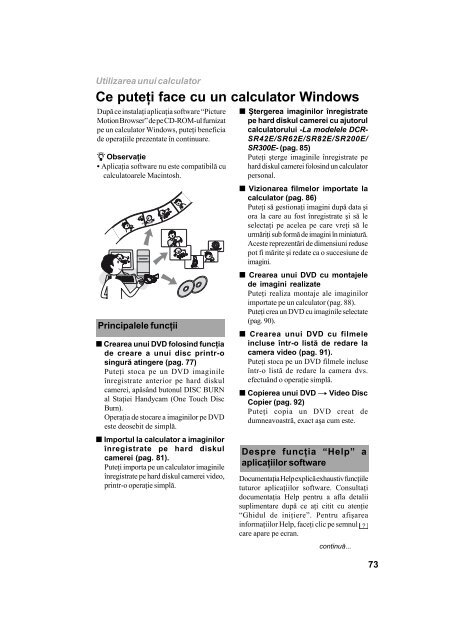Sony DCR-SR42E - DCR-SR42E Mode d'emploi Roumain
Sony DCR-SR42E - DCR-SR42E Mode d'emploi Roumain
Sony DCR-SR42E - DCR-SR42E Mode d'emploi Roumain
You also want an ePaper? Increase the reach of your titles
YUMPU automatically turns print PDFs into web optimized ePapers that Google loves.
Utilizarea unui calculator<br />
Ce puteþi face cu un calculator Windows<br />
Dupã ce instalaþi aplicaþia software “Picture<br />
Motion Browser” de pe CD-ROM-ul furnizat<br />
pe un calculator Windows, puteþi beneficia<br />
de operaþiile prezentate în continuare.<br />
z Observaþie<br />
• Aplicaþia software nu este compatibilã cu<br />
calculatoarele Macintosh.<br />
Principalele funcþii<br />
x Crearea unui DVD folosind funcþia<br />
de creare a unui disc printr-o<br />
singurã atingere (pag. 77)<br />
Puteþi stoca pe un DVD imaginile<br />
înregistrate anterior pe hard diskul<br />
camerei, apãsând butonul DISC BURN<br />
al Staþiei Handycam (One Touch Disc<br />
Burn).<br />
Operaþia de stocare a imaginilor pe DVD<br />
este deosebit de simplã.<br />
x Importul la calculator a imaginilor<br />
înregistrate pe hard diskul<br />
camerei (pag. 81).<br />
Puteþi importa pe un calculator imaginile<br />
înregistrate pe hard diskul camerei video,<br />
printr-o operaþie simplã.<br />
x ªtergerea imaginilor înregistrate<br />
pe hard diskul camerei cu ajutorul<br />
calculatorului -La modelele <strong>DCR</strong>-<br />
<strong>SR42E</strong>/SR62E/SR82E/SR200E/<br />
SR300E- (pag. 85)<br />
Puteþi ºterge imaginile înregistrate pe<br />
hard diskul camerei folosind un calculator<br />
personal.<br />
x Vizionarea filmelor importate la<br />
calculator (pag. 86)<br />
Puteþi sã gestionaþi imagini dupã data ºi<br />
ora la care au fost înregistrate ºi sã le<br />
selectaþi pe acelea pe care vreþi sã le<br />
urmãriþi sub formã de imagini în miniaturã.<br />
Aceste reprezentãri de dimensiuni reduse<br />
pot fi mãrite ºi redate ca o succesiune de<br />
imagini.<br />
x Crearea unui DVD cu montajele<br />
de imagini realizate<br />
Puteþi realiza montaje ale imaginilor<br />
importate pe un calculator (pag. 88).<br />
Puteþi crea un DVD cu imaginile selectate<br />
(pag. 90).<br />
x Crearea unui DVD cu filmele<br />
incluse într-o listã de redare la<br />
camera video (pag. 91).<br />
Puteþi stoca pe un DVD filmele incluse<br />
într-o listã de redare la camera dvs.<br />
efectuând o operaþie simplã.<br />
x Copierea unui DVD T Video Disc<br />
Copier (pag. 92)<br />
Puteþi copia un DVD creat de<br />
dumneavoastrã, exact aºa cum este.<br />
Despre funcþia “Help” a<br />
aplicaþiilor software<br />
Documentaþia Help explicã exhaustiv funcþiile<br />
tuturor aplicaþiilor software. Consultaþi<br />
documentaþia Help pentru a afla detalii<br />
suplimentare dupã ce aþi citit cu atenþie<br />
“Ghidul de iniþiere”. Pentru afiºarea<br />
informaþiilor Help, faceþi clic pe semnul<br />
care apare pe ecran.<br />
continuã...<br />
73